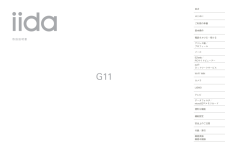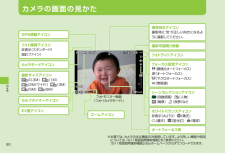Q&A
取扱説明書・マニュアル (文書検索対応分のみ)
"機能"19 件の検索結果
"機能"130 - 140 件目を表示
全般
質問者が納得お持ちの機種だとWi-Fi WINに加入しないとWi-Fi接続できません。スマートフォンでしたら加入は不要です。
5114日前view24
全般
質問者が納得すでにお持ちのSuica定期券をモバイルSuica定期券として使用するには、モバイルSuicaがクレジット登録されている場合に限ります。モバイルSuicaがクレジット登録されている場合なら、モバイルSuicaアプリ上から登録することが可能です。詳しくはhttp://www.jreast.co.jp/mobilesuica/faq/about_mobilesuica.html#anchor-1の中にありますのでご覧ください。
5194日前view23
全般
質問者が納得G11をデコるんですか…
デコるのはオススメしません。どうせ似合わないので。
デコるくらいなら、ケータイ全体にシール(ただのシールじゃなく、デコるというかドレスアップ?専用のもの)を貼るという方法があります。
オークションとか楽天とかでテキトーに探せばすぐ見つかりますが、後で気が向いたらアドレス貼っときますね。
5011日前view28
全般
質問者が納得機種は違いますので、操作法は多少違うと思いますが、とりあえずご参考までに。待受画面↓機能/設定↓画面表示↓メインディスプレー↓待受画像↓ケータイアレンジに従うこれで見事に背景が白に変わりました。その後、待受画像などは自分の好きなものに変えられましたよ。
5153日前view26
全般
質問者が納得こんにちは!自分もG11を買いました。2年ちょっとぶりの買い替えで操作が楽しくて仕方がありません♪自分のわかる範囲で回答します。① メール一覧画面、およびメール画面に出ている赤四角の白矢印は何のマークでしょうか?=>メールマークというものです。受信メールにメールマークをつけておくとメールサーチ機能を使って検索できます。② タッチパネルは、「クリア」や「もどる」となるものがありませんが、基本的に機能を「進める」だけで「戻る」ことは出来ないのでしょうか?=>タッチセンサーにはクリアキーがあります。タ...
5336日前view25
全般
質問者が納得私なら④か⑤です。
ただし、iPhone5sは発売が遅れるという情報もあるので注意が必要です。
一番新しい噂では9月ごろだとか・・・
個人的に韓国勢は嫌いなのでパスで。所詮HDですし
また噂ですがiPhone5sは800MhzのLTEに対応するらしいので今よりは格段に良くなると思います。
あと、できたら質問の要点を書いてもらった方が答えやすいです
何を質問しているのかわかりにくいので
4588日前view60
全般
質問者が納得カスタマイズ性云々は正直些細なことと思ってます。
自己満足でしかない内容が多いので。
ただ、PCとの親和性を考えたとき、やはりandroidが有利でしょうね。
・PC-スマートフォン相互のリモート操作
・テザリング
等、用途が上級者向けであるほどandroidしか選択肢がなくなります。
逆に、ホームユースに絞れば、1機種ごとの完成度の高いiPhoneが有利と考えます。
Windows Phone8がもうじき登場するので、そうなればAndroidの立場は危うくなるかもしれないですね。
4898日前view1
全般
質問者が納得G11を持ってますが正直カメラはイマイチです。他の機能は全てにおいて満足してるのですがそこだけが唯一のマイナス点です。画素数はソコソコですが前に使ってた4年前の携帯の方が綺麗に写ります。なのでカメラ機能重視ならS006の一択だと思いますよ。中身は兄弟機なのでほぼ一緒だと思うので。
5351日前view19
全般
質問者が納得iidaはデザイン重視のブランドだったため以前の機種は低機能なものもありましたが、G11はsnapdragonというチップも搭載しているのをはじめ他の主要な機能も備えていますので防水でないことを除けばそれほど他の機種と遜色はないのではないでしょうか。
5356日前view14
全般
質問者が納得あなたがよく携帯を落としたり、ぬらしたりするのであればG'zOneがいいでしょう。
操作性はXperia acro IS11Sの方がいいです。
それより、Windows Phoneの方がいいと思いますが・・・・・
スマートフォンにするならXperia acro。
よく落とすならですG'zOne。
俺ならWindows Phone買います。
5189日前view5
iiごあいさつこのたびは、G11をお買い上げいただき、 誠にありがとうございました。ご使用の前に『取扱説明書』をお読みいただき、正しくお使いください。お読みになった後は、いつでも見られるようお手元に大切に保管してください。『取扱説明書』を紛失されたときは、auショップもしくはお客様センターまでご連絡ください。『取扱説明書』(本書)では、主な機能の主な操作のみ説明しています。さまざまな機能のより詳しい説明については、auホームページより 『取扱説明書詳細版』をご参照ください。取扱説明書ダウンロード『取扱説明書』(本書)と『取扱説明書詳細版』のPDFファイルをauホームページからダウンロードできます。パソコンから:http://www.au.kddi.com/torisetsu/index.htmlオンラインマニュアルauホームページでは、 『取扱説明書詳細版』を抜粋のうえ、再構成した検索エンジン形式のマニュアルもご用意しております。• G11からは:待受画面でR→[トップメニュー・検索]→[auお客さまサポート] →[オンラインマニュアル](通信料無料)EZweb版 auオンラインマニュアルは、 通信料無料でご...
ごあいさつ .................................................ii安全上のご注意 .........................................iiau電話をご利用いただくにあたって ........ii目次 ...........................................................1はじめにG11でできること ....................................4こんなときは・ .........................................6箱の中身を確認! .....................................7本書について ............................................8充電についてのご注意 .............................9電池を長持ちさせる方法 ......................10マナーを守ろう ..............................
ご利用の準備はじめに目次基本操作電話をかける・受けるアドレス帳/プロフィールメールEZweb/PCサイトビューアーauのネットワークサービスカメラWi-Fi WINLISMOテレビデータフォルダ/microSD™メモリカード便利な機能機能設定安全上のご注意付録/索引簡易英語簡易中国語
LISMO音楽・ビデオ・本をダウンロードする .......92LISMOで音楽を楽しむ ........................93LISMOでビデオを楽しむ .....................94LISMOで本を楽しむ ............................95テレビテレビ(ワンセグ)の初期設定をする ....96テレビ(ワンセグ)を見る........................97テレビ番組を録画する ..........................98データフォルダ/microSDメモリカードデータフォルダを利用する ...................99microSDメモリカードを利用する ....101microSDメモリカードを初期化する ..........................................102microSDメモリカード内のデータフォルダを利用する ................103バックアップデータを保存する ..........104便利な機能操作方法を調べる ..........................
フォトモニター画面に表示されるアイコンの意味は次の通りです。※ 本書では、カメラの主な機能のみ説明しています。より詳しい機能や設定については、「G11取扱説明書詳細版」 をご参照ください。 「G11取扱説明書詳細版」 はauホームページからダウンロードできます。フォトモニター画面(フォト(カメラモード))ズームアイコンセルフタイマーアイコンGPS情報アイコン撮影サイズアイコン(0.3M) (1M) (2M(ワイド)) (3M) (5M) (8M)フォト画質アイコン非表示(スタンダード)(ファイン)カメラモードアイコンオートフォーカス枠保存向きアイコン撮影時に が正しい向きになるように撮影してください。ホワイトバランスアイコン非表示(AUTO) (晴天)(曇天) (蛍光灯) (電球)シーンセレクションアイコン (自動認識) (人物) (風景) (夜景)などフォトライトアイコンフォーカス設定アイコン(顔検出オートフォーカス)(オートフォーカス) (マクロオートフォーカス)(無限遠)撮影可能残り枚数EV値アイコンカメラの画面の見かた90カメラ
① 受話口( レシーバー) 通話中の相手の方の声などがここから聞こえます。② 明るさセンサ③ ディスプレイ④ oタッチセンサーON/OFFキー 本体を閉じているときに押すとタッチセンサーが起動/終了します。また、着信した電話に応答したり、通話を終了できます。着信中/通話中には、それぞれ緑色/赤色に点灯します。⑤ クロスコントローラー cセンターキー l着信履歴/左キー r発信履歴/右キー u上キー d下キー 待受画面でlを1秒以上長押しすると、アシストライトが点灯します。⑥ &アドレス帳キー⑦ Lメールキー⑧ N発信キー待受画面で1秒以上長押しすると、フェイク着信を起動します。⑨ 0~9、*、#番号キー 待受画面で # を1秒以上長押しすると、マナーモードを設定/解除します。⑩ iクイックキー クイックアクセスメニューを呼び出します。⑪ 着信ランプ/充電ランプ 着信時、 メール受信時、アラーム時などには設定内容に従って点灯、点滅します。⑫ 着信お知らせアイコン 未確認の音声着信がある場合に点滅します。⑬ メールお知らせアイコン 未確認のメールがある場合に点滅します。⑭ タッチセンサー ...
テレビを見るテレビ(ワンセグ)を見ることができます。番組を録画することもできます。ゲームで遊ぶ本格的な3Dゲームから、お手軽なゲームまで、いろいろなジャンルのEZアプリのゲームをダウンロードして遊べます。他にも便利な機能がいっぱい!クイックアクセスメニュー ▶P.29待受ショートカット ▶P.30タッチセンサー ▶P.31マナーモード ▶P.40簡易留守メモ ▶P.41プロフィール ▶P.47緊急地震速報 ▶P.61EZチャンネルプラス/EZチャンネル ▶P.67検索ウィンドウ ▶P.69EZナビ ▶P.70安心ナビ ▶P.71おサイフケータイ®(EZ FeliCa) ▶P.74お留守番サービス ▶P.77着信転送サービス ▶P.78発信番号表示サービス ▶P.79番号通知リクエストサービス ▶P.79グローバル機能 ▶P.81フェイク着信 ▶P.106アラーム ▶P.107カレンダー/スケジュール ▶P.108ケータイアレンジ ▶P.109Bluetooth®機能 ▶P.112カロリーカウンター ▶P.111※ 本書では、主な機能の主な操作のみ説明しています。より詳しい説明については、「G11取扱説明書詳細...
電話機能折り返し電話をかける(着信履歴)▶P.39電話に出られないとき(簡易留守メモ)▶P.41連絡先をアドレス帳に登録する▶P.43着信音などを鳴らさないようにする(マナーモード)▶P.40着信を拒否したい▶P.12通話中の受話音量を調節する▶P.37メ ル機能Eメールを送受信する▶P.50、▶P.55受け取ったメールアドレスを登録する▶P.46迷惑メールを防止したい▶ P.57デコレーションメールを送る▶P.52撮影したフォトをEメールで送る▶P.88Cメールを送受信する▶P.58、▶P.59調べる情報を検索したい(EZweb、検索ウィンドウ)▶P.62、▶P.69天気予報を知りたい(EZweb)▶P.64ニュースをチェックする(EZニュースEX)▶P.68通信料を確認する(auお客さまサポート)▶P.63乗り換えを確認する(EZweb)▶P.65操作方法をケータイで調べる(オンラインマニュアル)▶P.12機能を使う自分の連絡先を教える(赤外線送信)▶P.48音楽を聴く、ビデオを見る(LISMO)▶P.92~94テレビ(ワンセグ)を見る▶P.96~98大きなフォトを撮る(カメラ)▶P.89電子書籍を読む(...
G11は、特別な手続きなしで海外の対応エリアでそのままご利用になれます。お知らせ海外でのパケット通信のご利用は通信料が高額となる可能性があります。詳しくはauホームページをご確認ください。一部の機能については、 海外ではご利用になれません。詳しくは「G11取扱説明書詳細版」をご参照ください。 「G11取扱説明書詳細版」 はauホームページからダウンロードできます。 「エリア設定」を「日本」以外に設定すると、滞在国選択画面が表示される場合があります。滞在国を選んでください。 「エリア設定」を「日本」以外に設定すると、待受画面にローミング先が表示され、通話可能な状態のときはネットワーク名が表示されます。圏外のときは待受画面に「ネットワーク検索中」と表示されます。パケット通信が可能な状態のときはが表示されます。画面上にが表示されていない場合、パケット通信はできません。その場合は、「海外(GSM)」で「手動」を選択し、表示される事業者を変更して設定することでパケット通信ができる場合があります。●●●●●●もしもし~今、ニューヨークだよ~♪こんなときは?飛行機に乗るときは電源OFF時などに、アラームなどによって自動的に...
待受画面でc43を押し、ロックNo.を入力してcを押します。着信を拒否したい相手先の種類を選びcを押し、相手の電話番号や「拒否メッセージ1」「OFF」などの内容を設定します。 着 信拒否着信したくない相手からの電話番号を着信拒否に登録すると、着信を自動的にシャットアウトできます。特定の電話番号からの着信や、電話番号を通知しない着信、公衆電話からの着信など、着信を拒否する条件を細かく設定できます。 オ ンラインマニュアルオンラインマニュアルに接続すると、あなたの知らない au 電話の操作方法を簡単に探すことができます。EZweb版 auオンラインマニュアルは、 通信料無料でご利用いただけます。au one トップから接続する待受画面でRを押し、「トップメニュー・検索」を選びcを押します。「auお客さまサポート」 を選びcを押し、「オンラインマニュアル」を選びcを押します。QRコードを読み取って接続する待受画面で%を押し、sで「バーコードリーダー&メーカー」を選びcを押します。「バーコード読込み」を選びcを押します。左のバーコード(QRコード)にカメラをかざすと、読取結果が表示されます。URL を選びcを押し、「...
- 1
- 2